win7系统游戏怎么恢复 win7自带游戏被删了怎么处理
更新时间:2023-12-31 20:03:41作者:jkai
众所周知,win7操作系统自带了一些经典的游戏,如纸牌、象棋等。然而,有些小伙伴在清理电脑时,不小心删除了这些游戏,对此十分的头疼不知道怎么处理,想要知道win7系统游戏怎么恢复,接下来小编就带着大家一起来看看win7自带游戏被删了怎么处理,快来学习一下吧。
具体方法:
1、首先在屏幕左下角找到“菜单选项”并点击,在其中找到“控制面板”再点击,进入控制面板选项。
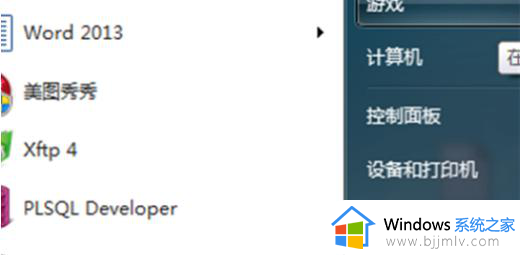
2、在打开的众多控制面板选项中,找到“程序和功能”选项,单机,进入到系统安装的所有软件的序列中。
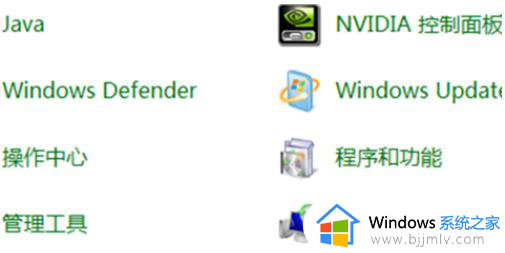
3、找到左上角的“打开或关闭window功能”,单机,打开一个新的小窗口(这里就是window自带的功能选项菜单中),然后耐心等待,系统正在加载系统功能。
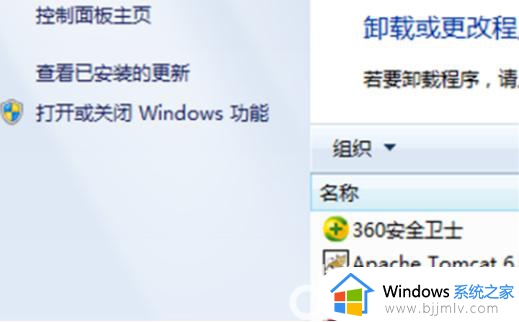
4、在这些window自带的选项中,选中下拉框,找到“游戏”选项,单击“+”号,查看游戏选项,然后选择需要用到的游戏,并选中,然后单机确定
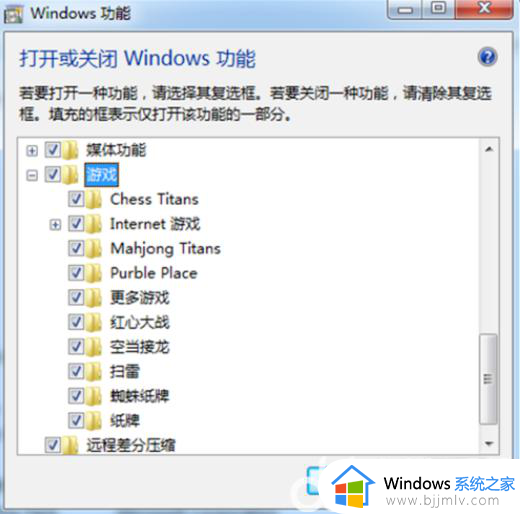
5、请耐心等待,系统正在启动游戏的功能(根据自己电脑的配置性能启动的时间有所不同)。
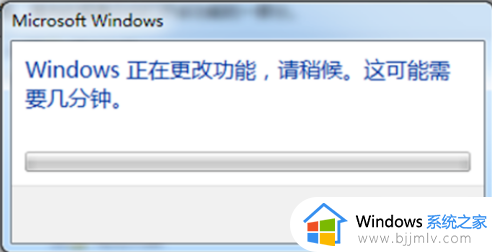
6、点击“开始”,找到“游戏”进行查看,发现消失的游戏已经成功找回,至此找回消失的游戏的功能已经实现。
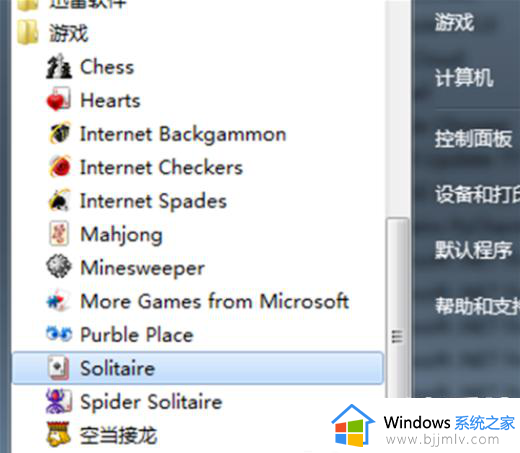
以上全部内容就是小编带给大家的win7自带游戏被删了处理方法详细内容分享啦,遇到这种情况的小伙伴就快点依照小编的内容进行操作,希望本文可以帮助到你。
win7系统游戏怎么恢复 win7自带游戏被删了怎么处理相关教程
- win7自带便签恢复如何操作 win7便签误删了怎么恢复
- win7系统误删的文件怎么恢复 win7系统误删文件可以恢复吗
- win7自带游戏被隐藏了怎么恢复 windows7隐藏的游戏如何显示
- win7电脑打不开了怎么恢复系统 win7进不了系统如何修复系统
- win7扫雷被删了怎么恢复 win7扫雷不见了如何解决
- win7网络被禁用了怎么恢复 win7网络连接被禁用的恢复方法
- win7系统无法自动修复怎么办 win7自动修复失败如何处理
- win7电脑便签删除了怎么恢复内容 win7电脑如何恢复被删除的便签内容
- win7扬声器禁用了怎么恢复 win7怎么恢复被禁用的扬声器
- win7自带的图片查看器不见了怎么办 win7自带的图片查看器不见了怎么恢复
- win7系统如何设置开机问候语 win7电脑怎么设置开机问候语
- windows 7怎么升级为windows 11 win7如何升级到windows11系统
- 惠普电脑win10改win7 bios设置方法 hp电脑win10改win7怎么设置bios
- 惠普打印机win7驱动安装教程 win7惠普打印机驱动怎么安装
- 华为手机投屏到电脑win7的方法 华为手机怎么投屏到win7系统电脑上
- win7如何设置每天定时关机 win7设置每天定时关机命令方法
win7系统教程推荐
- 1 windows 7怎么升级为windows 11 win7如何升级到windows11系统
- 2 华为手机投屏到电脑win7的方法 华为手机怎么投屏到win7系统电脑上
- 3 win7如何更改文件类型 win7怎样更改文件类型
- 4 红色警戒win7黑屏怎么解决 win7红警进去黑屏的解决办法
- 5 win7如何查看剪贴板全部记录 win7怎么看剪贴板历史记录
- 6 win7开机蓝屏0x0000005a怎么办 win7蓝屏0x000000a5的解决方法
- 7 win7 msvcr110.dll丢失的解决方法 win7 msvcr110.dll丢失怎样修复
- 8 0x000003e3解决共享打印机win7的步骤 win7打印机共享错误0x000003e如何解决
- 9 win7没网如何安装网卡驱动 win7没有网络怎么安装网卡驱动
- 10 电脑怎么设置自动保存文件win7 win7电脑设置自动保存文档的方法
win7系统推荐
- 1 雨林木风ghost win7 64位优化稳定版下载v2024.07
- 2 惠普笔记本ghost win7 64位最新纯净版下载v2024.07
- 3 深度技术ghost win7 32位稳定精简版下载v2024.07
- 4 深度技术ghost win7 64位装机纯净版下载v2024.07
- 5 电脑公司ghost win7 64位中文专业版下载v2024.07
- 6 大地系统ghost win7 32位全新快速安装版下载v2024.07
- 7 电脑公司ghost win7 64位全新旗舰版下载v2024.07
- 8 雨林木风ghost win7 64位官网专业版下载v2024.06
- 9 深度技术ghost win7 32位万能纯净版下载v2024.06
- 10 联想笔记本ghost win7 32位永久免激活版下载v2024.06